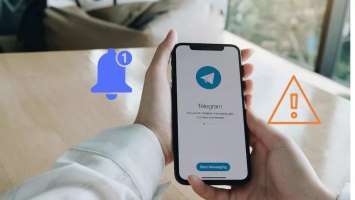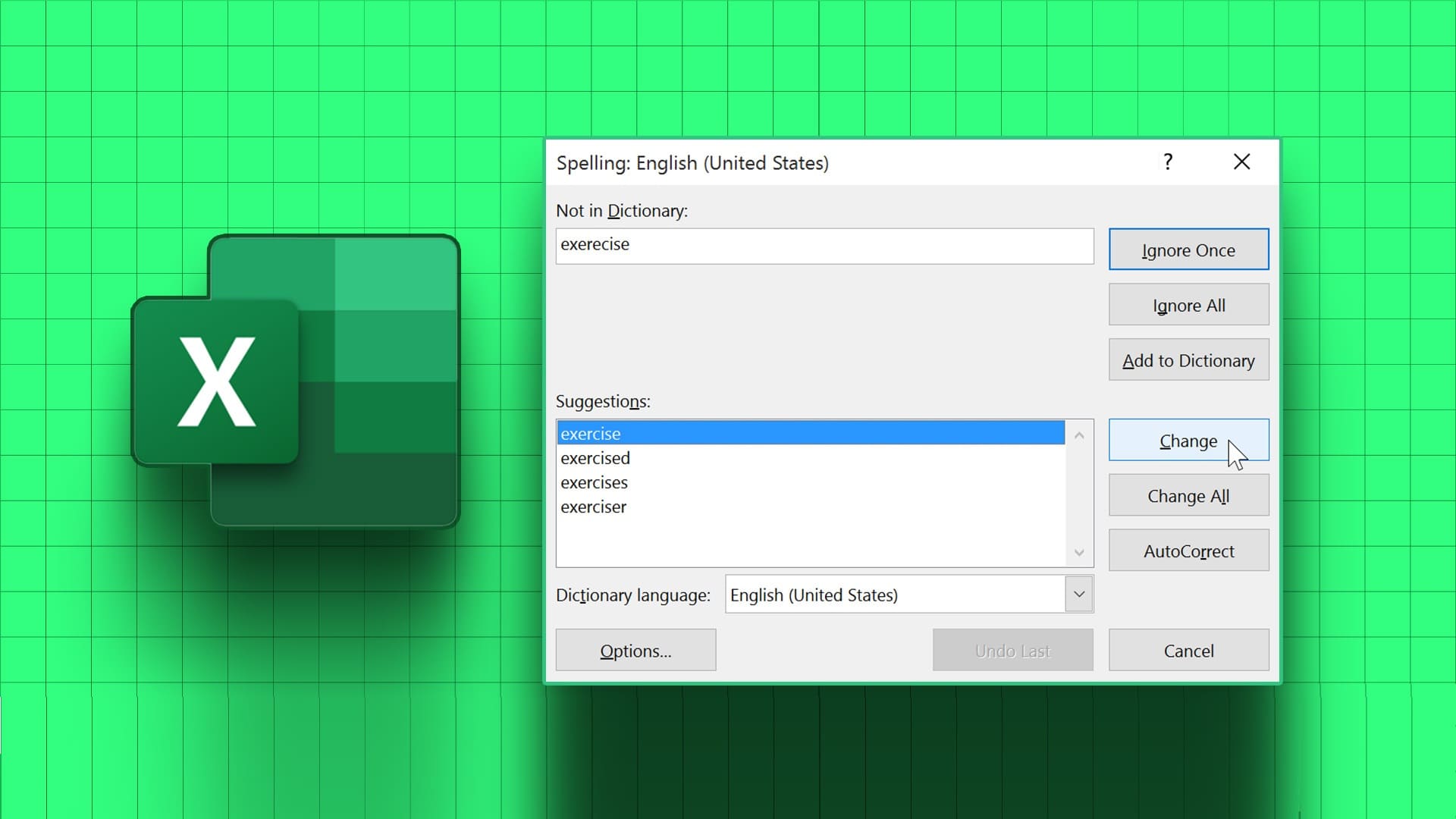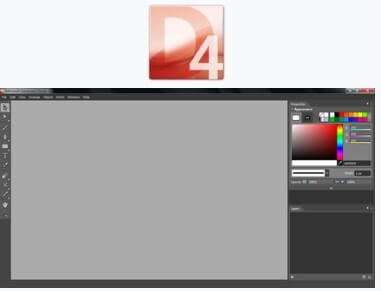Несоответствие цветов может испортить идеальное настроение фотосессии. Возможно, цвет вашей рубашки не подходит к цвету вашей второй половинки, и вы хотите изменить цвет, прежде чем отправлять её в большую типографию, чтобы повесить дома. Adobe Photoshop Измените цвет объекта всего за несколько кликов. Вот как изменить цвет объекта в Photoshop.

Не нужно быть гением Photoshop, чтобы изменить цвет объекта. Весь процесс удивительно прост на ПК или Mac. Мы рассмотрим два метода и покажем несколько примеров изменения цвета объекта в Photoshop. Итак, начнём.
1. Используйте инструмент выбора объектов.
Выделение объекта на изображении — утомительная задача. Это часто отпугивает обычных пользователей. После Photoshop v21 компания Adobe представила инструмент «Выделение объектов» для выделения объектов на изображении. Вот как это сделать.
Шаг 1: Открыть Photoshop На ПК или Mac. Убедитесь, что ваше устройство соответствует Минимальные требования PhotoshopВ противном случае вы почувствуете подтормаживания Photoshop.
Шаг 2: Найдите Инструмент выбора объектов Из левой панели меню.
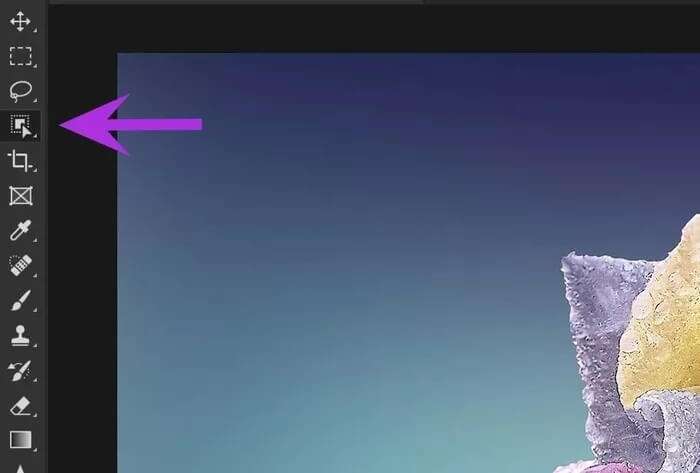
ملاحظة: Для наилучшего результата выделения очертите узкую рамку вокруг объекта на изображении. Не делайте рамку слишком большой или слишком маленькой, иначе Photoshop не сможет проявить свою магию.
Шаг 4: Мы попробовали инструмент «Выделение объектов» в Photoshop на сложном объекте, например, на розе с множеством изгибов. Стоит признать, что Photoshop отлично справился с определением краёв.

Если рисование рамки вокруг объекта не помогает вам найти правильные края, вы можете навести указатель мыши на объект, и Photoshop предоставит вам предварительный просмотр объекта, который вы сможете выбрать.

Шаг 6: Найдите Новый корректирующий слой.
Шаг 7: Открыть Меню «Оттенок/Насыщенность» и назовите его Да.
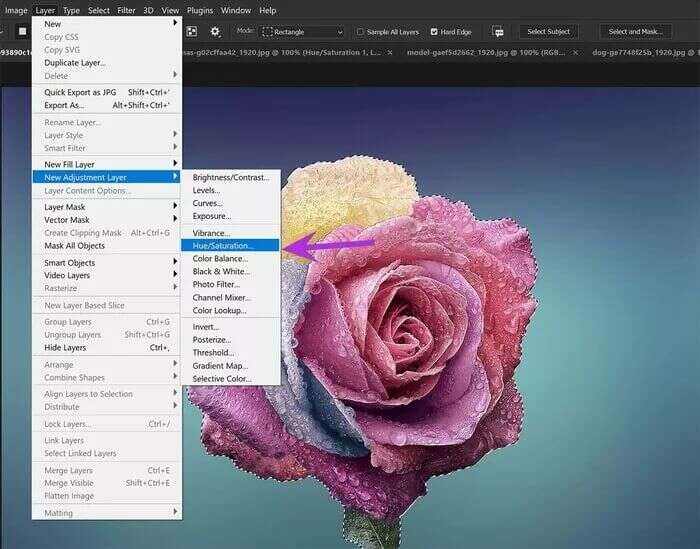
Шаг 8: В правом меню вы увидите список Характеристики.
Шаг 9: Играть с Инструмент «Градиент» Пока не почувствуете удовлетворение от нового цвета.

Шаг 10: Вы также можете настроить Насыщенность и яркость Из того же списка.
Посмотрите предварительный просмотр в реальном времени, он готов к экспорту.
Вы также можете изменить цвет объекта с помощью функции «Заменить цвет». Давайте рассмотрим это подробнее.
2. Используйте функцию замены цвета.
Играя с простым объектом одного цвета, вы можете изменить цвет с помощью функции «Замена цвета».
Этот приём также полезен, если вы хотите изменить цвет объекта. Вот что вам нужно сделать.
Шаг 1: Открыть Photoshop Импортируйте изображение в программу.
Шаг 2: Найдите صورة из строки меню.
Шаг 3: Перейдите в меню «Правка» и выберите «Замена цвета».
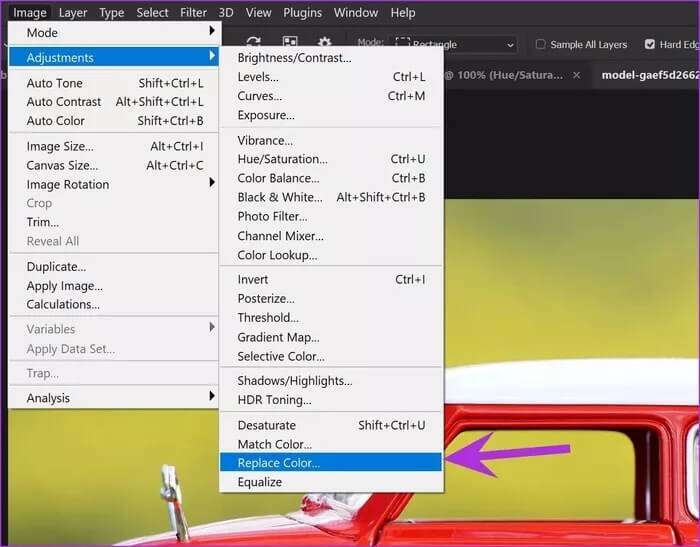
Шаг 4: Появится меню. замена цвета.
Шаг 5: Выберите цвет объекта, который вы хотите изменить.
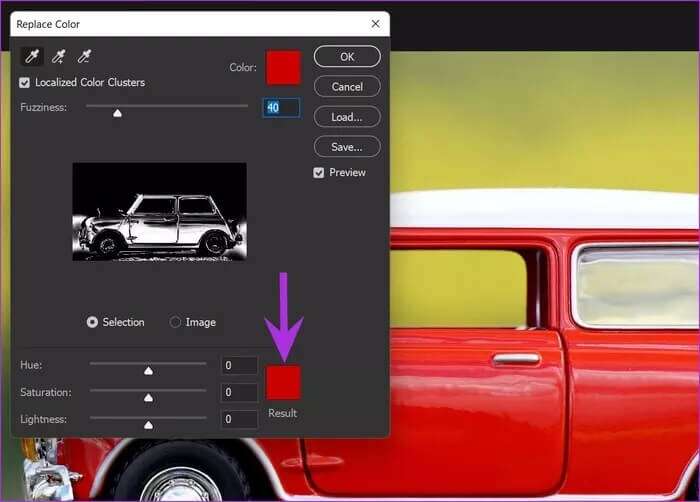
Шаг 6: Выберите цвет результата из того же меню.
Шаг 7: После выбора конечного цвета появится меню выбора цвета. Photoshop покажет текущие и новые цвета из этого списка.
При использовании ползунка цвета вы увидите предварительный просмотр изменённого цвета объекта в режиме реального времени. Повторите процесс для других цветов объекта, внося изменения, пока не будете готовы экспортировать финальное изображение.
Прежде чем закончить окрашивание, вы можете поиграть с альтернативным цветом. Оттенок و Насыщенность و Легкость.

Нажмите клавиши Ctrl + Alt + Shift + W Откройте меню экспорта. Вы можете изменить размер изображения, разрешение и другие параметры, прежде чем экспортировать его в нужное место на компьютере.
Если вы хотите еще больше улучшить изображение, вы можете сохранить его как файл PSD.
Поиграйте с цветами объекта в галерее.
В зависимости от изображения и ваших предпочтений вы можете выбрать любой из методов изменения цвета объекта в Photoshop. Хорошая новость заключается в том, что весь процесс в Photoshop займёт не больше пары минут. Поделитесь своими творческими идеями в комментариях ниже.